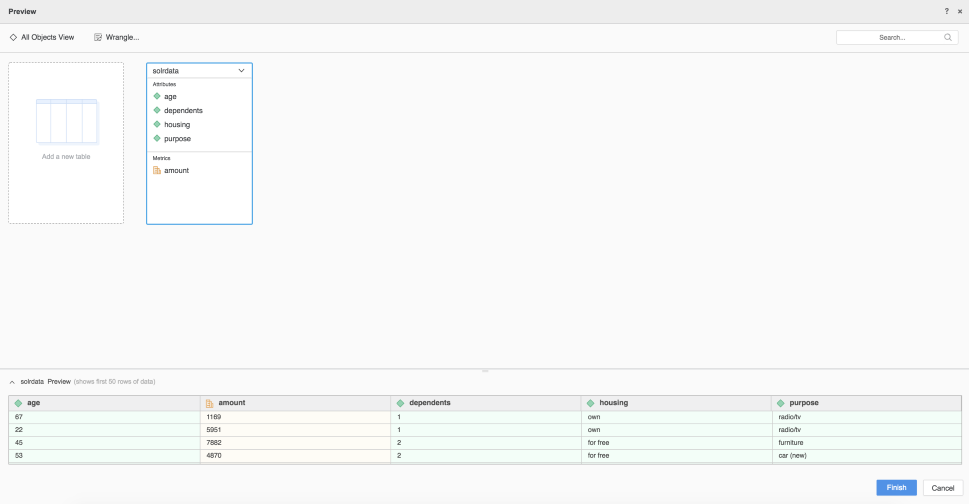MicroStrategy ONE
Usar o conector Solr
Começando em MicroStrategy ONE Atualização 12, você pode usar o conector Solr como parte do nova experiência de importação de dados. Se você estiver usando uma versão anterior MicroStrategy ONE Atualização 12, veja Use o conector Solr antes MicroStrategy ONE Atualização 12.
Confira os seguintes tópicos para começar:
Configurar parâmetros para Solr na importação de dados antigos
Ver MicroStrategy Conectores de dados comunitários para configurar o conector Solr.
Importar dados do Solr
Depois de configurar os parâmetros necessários, você pode começar a importar dados. Este recurso só está disponível quando a nova experiência de importação de dados está habilitada.
- Abra o Janela da estação de trabalho.
- Garanta que Ajuda > Habilite a nova experiência de importação de dados está ativado.
- No painel de navegação, clique em
 , ao lado de Conjuntos de dados.
, ao lado de Conjuntos de dados. - Escolha um Ambiente, Projeto, e Cubo de importação de dados.
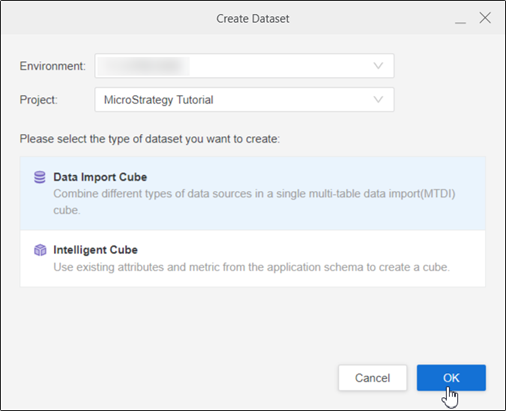
- Clique em OK.
- Escolher Sol de Serviços suspenso.
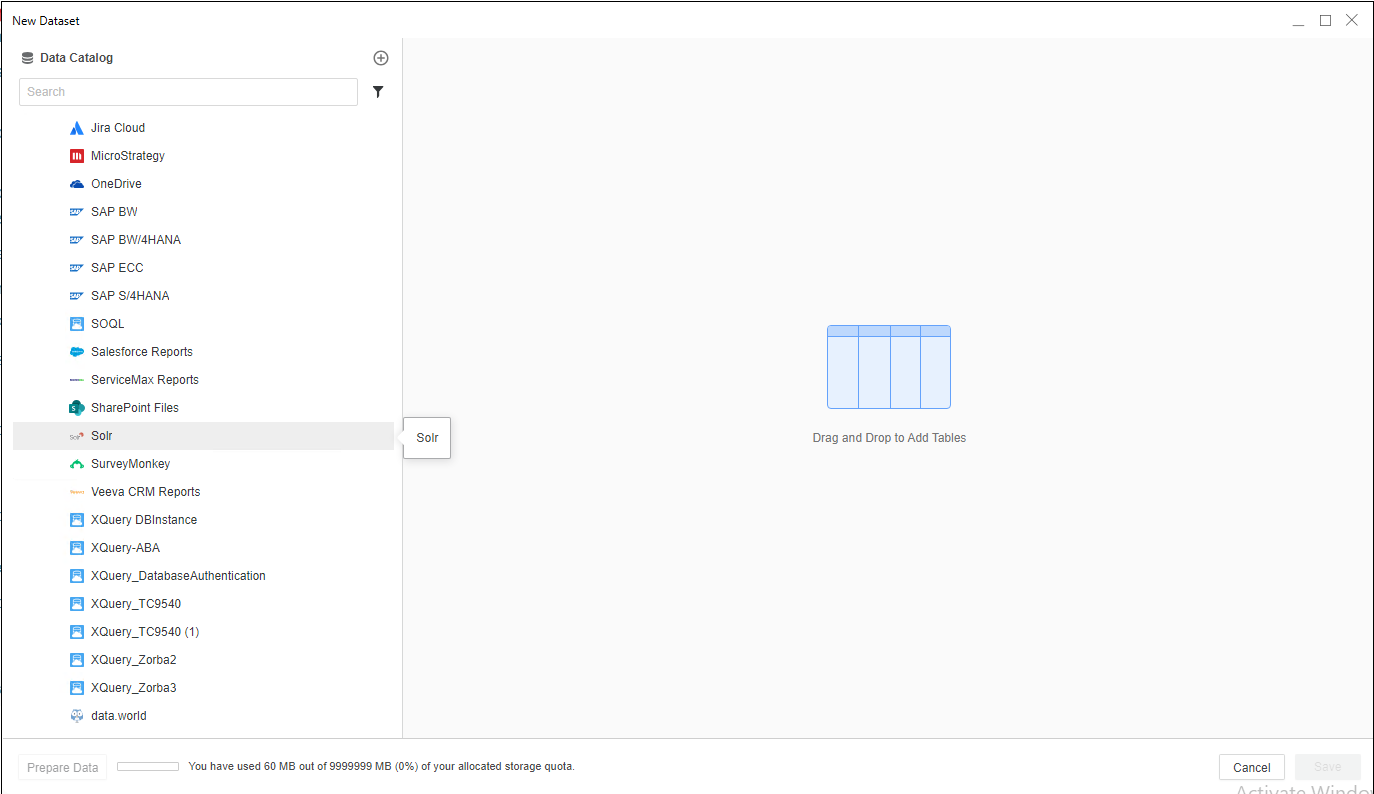
- Insira o seu URL Solr e clique Conectar.
- Em Parâmetros, escolha o Núcleo Solr e insira quaisquer parâmetros adicionais.
- Clique em Enviar.
- Se necessário, clique Preparar dados para visualizar os dados de amostra e ajustar os tipos de coluna.
- Publique o cubo em MicroStrategy.
Se o seu domínio requer autenticação, selecione o Usar autenticação caixa de seleção e insira seu Nome de usuário e Senha.
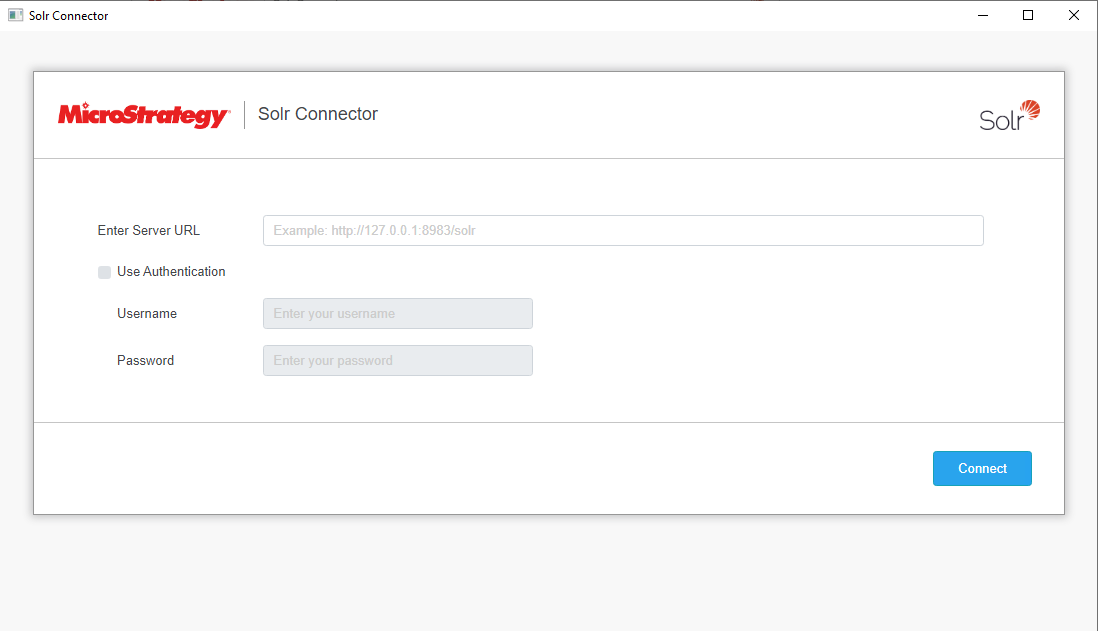
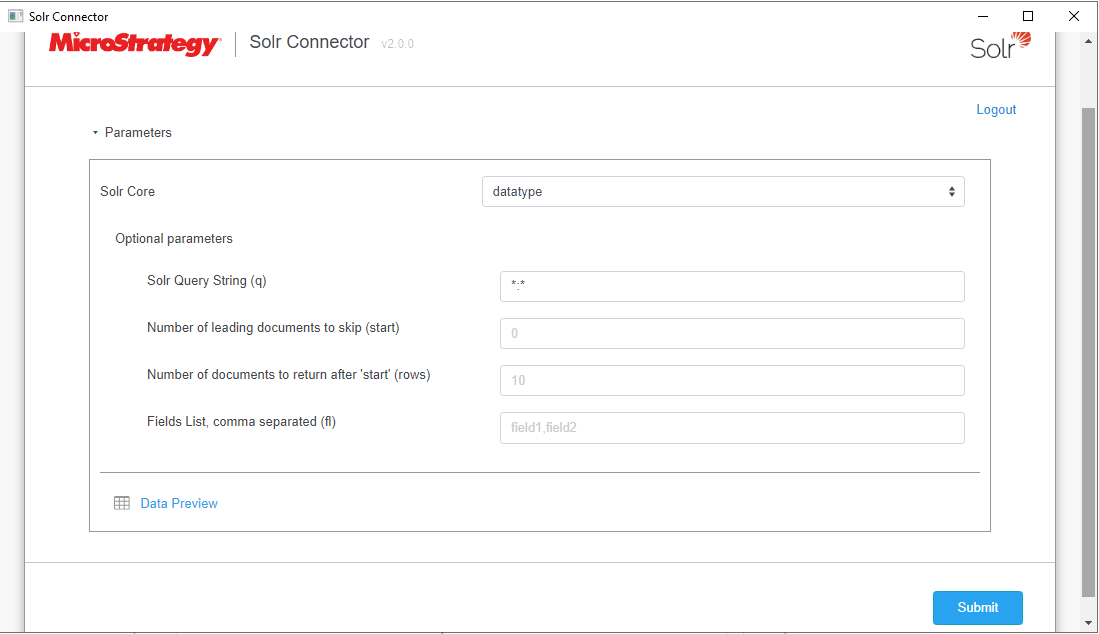
Use o conector Solr antes MicroStrategy Atualização 12
Para usar esse conector com o MicroStrategy Web, seu administrador deve executar as etapas detalhadas no MicroStrategy Community Data Connectors tópico do MicroStrategy Web Ajuda de administração.
- Abra um painel novo ou existente.
- Selecione Adicionar Dados > Novos Dados.
- Clique no ícone do conector Solr na lista de fonte de dados.
- Insira a URL do Servidor. Se o seu Domínio exigir autenticação, marque a caixa de seleção Usar Autenticação e digite o seu Nome de usuário e Senha.
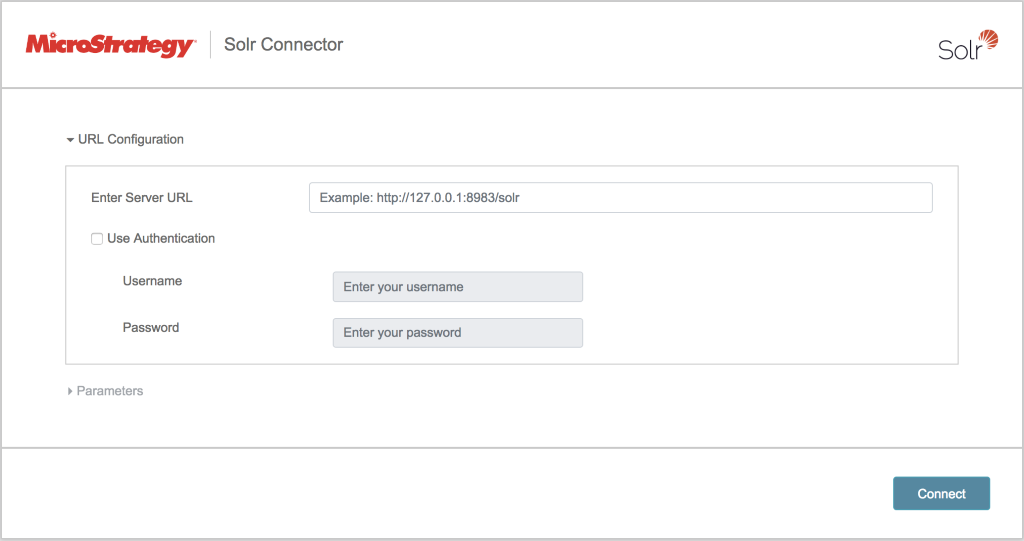
- Clique em Connect (Conectar). A seção Parâmetros é expandida.
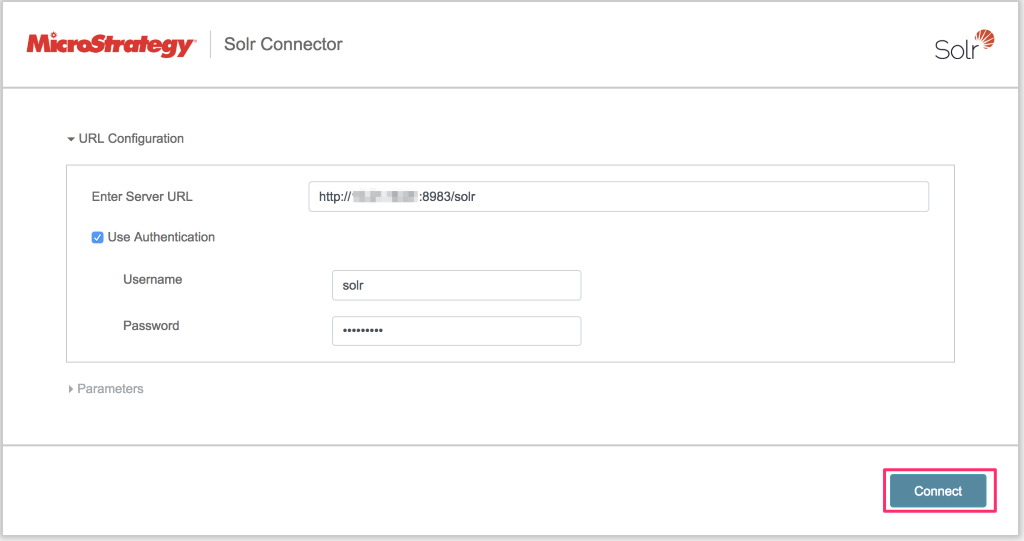
- Insira o Solr Core e qualquer outro parâmetro adicional.
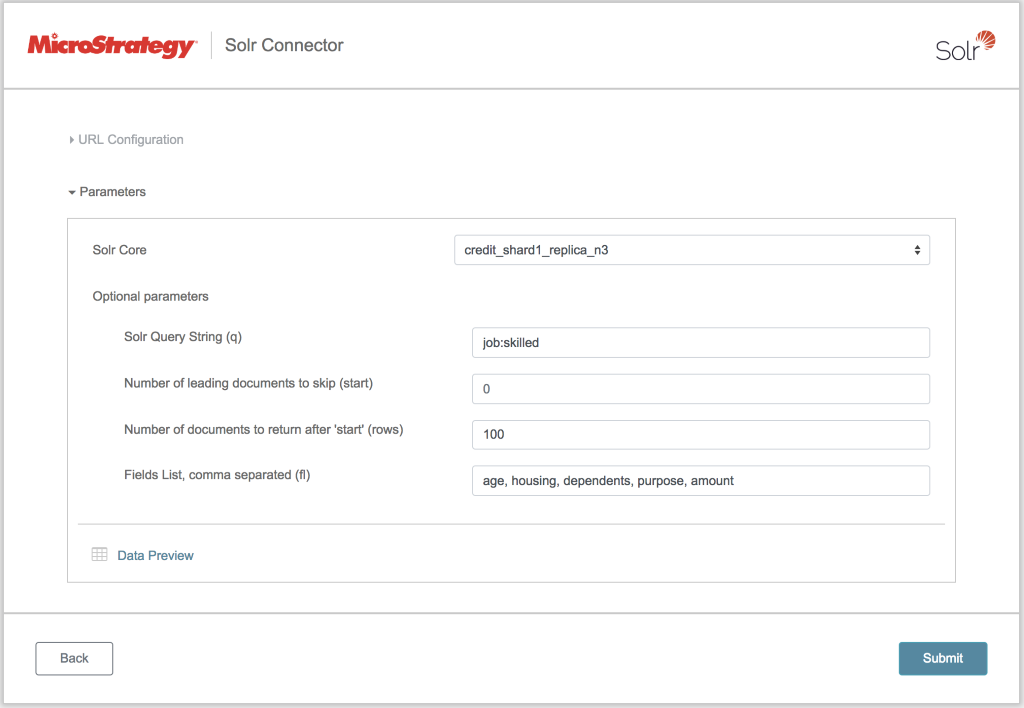
- Clique em Visualização de Dados para visualizar seus dados.
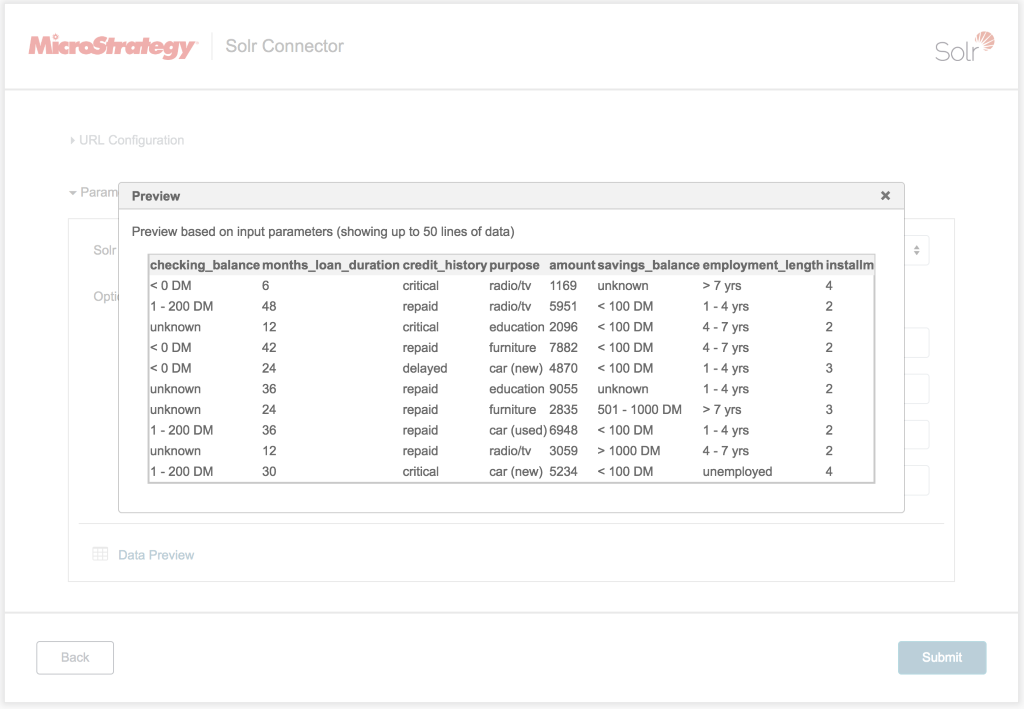
- Clique em Enviar. Aparece uma visualização de seus dados importados.
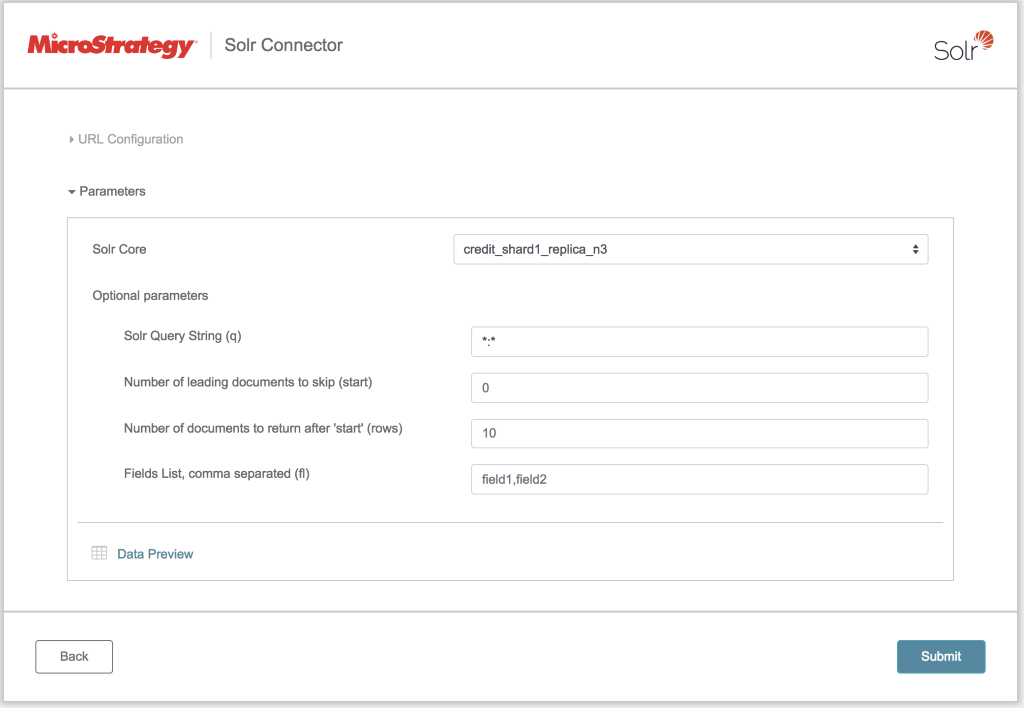
- Na caixa de diálogo Visualização, transforme seus dados e clique em Concluir.